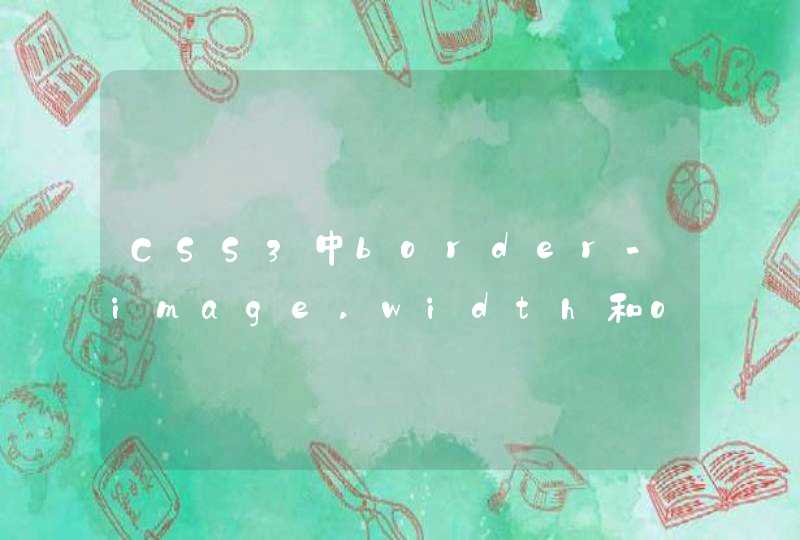工具
HyperSnap
步骤
想抓取的目标画面太长而在一屏上显示不了,须用“滚动条”上下拖动才能看到全部。此时,一般的抓图软件最多只能抓取一屏的画面,如果想将所有内容都截图下来,HyperSnap突破了这个限制,它的滚动区域截图可以将你的整屏内容都截下来,毫无遗漏!
hypersnap可以截取滚动区域,滚动页面功能。一个是侧重区域、一个则是滚动页面的截取。如上图,打开“捕捉”菜单,可以看到,当鼠标停留在“滚动区域”选项上时,界面上浮现对此选项的使用步骤介绍框——自动滚动区域:特殊的自动滚动,需要先选择要自动滚动的区域。
截取滚动区域的快捷键:Ctrl+Shift+G
捕捉滚动页面的快捷键:Ctrl+Shift+S 。
如要对上面的页面进行滚动区域截图,从图片右侧可以看着这个网页滚动条还有很多下拉的余地,网页内容不只是占了仅仅一屏的页面。接下来我们就要利用HyperSnap将它整屏网页内容截图下来。
只要确定矩形框的大小,就能对滚动区域进行截图。除此之外,还能够对滚动页面进行截图,操作步骤一样,选择’捕捉--->滚动页面‘就能对滚动页面完成截图。
这样可滚动的整个页面就被截取下来了。HyperSnap完全能够突破屏幕和滚动条的限制,自动一边滚动动页面一边抓图,这样就可以把很长很长的画面一次性全部抓取,当你觉得截图量足够,想停止抓取时,只需按esc或者双击退出,滚动区域截图将终止
电脑上滚动截图怎么弄 篇2一、代替屏幕截图软件
按下Print Screen键,将会截取全屏幕画面。用鼠标点击“开始→程序→附件→画图”,将会打开“画图”程序,点击该窗口中的“编辑→粘贴” 菜单,这时会弹出一个 “剪贴板中的.图像比位图大,是否扩大位图?”对话框,点击“是”,就会将该截取的图片粘贴到其中。再按下Ctrl+S键将图片保存即可。
二、抓取当前活动窗口
在使用Print Screen进行屏幕抓图时,同时按下Alt键,就会只抓取当前活动窗口,然后按上述方法保存即可。
三、截取游戏画面
我们都知道用键盘上的Print Screen键可以抓取系统中的桌面图案,然后在“画图”程序或是Photoshop之类的图像处理软件中可以“粘贴”出来。但是如果我们要抓的是游戏画面的话,上面这个方法可能就不灵光了。
没关系,启动Windows Media Player(6.0以上版本),打开一个视频文件,选择“文件→属性→高级”,双击 Video Renderer,在Direct Draw中,把YUV Flipping、RGB Flipping、YUV Overlaya 和 RGB Overlays四个选项取消,确定后退出。再试试看,用Print Screen键也可以抓游戏画面了。
不过,现在网游都有截屏的键,只要按一下就截屏。
四、截取DirectX图
Print Screen 键无法截取DirectX图,没关系,只要我们略施小计,就可以让它大展拳脚。在“开始”菜单的“运行”中输入 regedit,打开注册表编辑器,然后展开注册表到HKEY_Local_Machine/Software/Microsoft /DirectDraw分支,新建一个“DWORD”值,并将其重命名为“EnablePrintScreen”,填入键值“1”,即可使 Print Screen键具有截取DirectX图的功能。
电脑上滚动截图怎么弄 篇3步骤1、电脑截图保存在哪呢,其实电脑截图就保存在剪贴板中。
步骤2、首先在想要电脑截图的界面按Print Screen键。
步骤3、接下来可以打开电脑自带的画图工具。
步骤4、按粘贴快捷键Ctrl+V或者直接点击粘贴,屏幕截图变在画图工具中显示了。
步骤5、接下来使用画图工具进行保存,电脑截图保存在哪我们自己说的算。
步骤6、此时我们打开保存的路径就可以看到电脑截图了。
1、在电脑键盘上找到标写有“Ctrl”和 Alt字样的这两个键。
2、然后再找到A键。
3、然后三个手指同时按住这三个键持续两三秒不放手。(电脑所在的页面上就会出现截图的鼠标箭头,拉动鼠标箭头截你想要的页面就可以了,选好内容打钩后就可以粘贴到你想要的地方了)或者有的电脑不一样,只要同时按住Alt和A键就可以了。两种都试一遍,总有一种是一定行的。还有一种就是借助微信或QQ里的剪切也可以截图。
4、完成。
第一种方法:键盘上找到“PrtScr”键(右上方),按一下,桌面上新建一个Word文档,打开,再按“Ctrl+V”键,就会把整张屏幕图片粘贴到Word上。第二种方法:一般大家都会装QQ。在QQ已经登录的条件下,可以按“Ctrl+Alt+A”键进行截屏,并且QQ截图还带有工具栏,可以进行一些简单的图片处理。
第三种方法:这里以百度浏览器为例,点击浏览器窗口右上方的截屏按钮(或者按“Ctrl+Alt+D”键),在需要截图的部位拉一个窗口即可,同样也带有工具栏,可对图片进行处理。大家可以找一找自己所用浏览器的截图按钮,一般浏览器都带截图功能的。
第四种方法:当然也可以搜索一下截图软件,下载安装后即可截图。